- Ajuda do ScanSnap
- Digitalizando documentos
- Como digitalizar documentos
- Salvando imagens digitalizadas diretamente do ScanSnap para um serviço na nuvem
Salvando imagens digitalizadas diretamente do ScanSnap para um serviço na nuvem
Salve uma imagem criada a partir do documento que digitalizou em um serviço da nuvem usando o ScanSnap Cloud.
Para usar o ScanSnap Cloud, você deve fazer login com uma conta ScanSnap.
Para obter as regiões onde as contas do ScanSnap podem ser usadas, consulte aqui.
-
Abra a bandeja de entrada do AAD (tampa)
 do ScanSnap. Segure o lado direito da bandeja de entrada do AAD (tampa)
do ScanSnap. Segure o lado direito da bandeja de entrada do AAD (tampa)  do ScanSnap e, depois, abra-a ou pressione o botão [Scan]
do ScanSnap e, depois, abra-a ou pressione o botão [Scan]  . Abra a guia de alimentação
. Abra a guia de alimentação  do ScanSnap. Pressione o botão [Scan]
do ScanSnap. Pressione o botão [Scan]  ou botão [Stop]
ou botão [Stop]  no ScanSnap.
no ScanSnap.
Quando a bandeja de entrada do AAD (tampa) estiver aberta, a energia é ligada.




Quando a bandeja de entrada do AAD (tampa) for aberta ou o botão [Scan] for pressionado, a energia é ligada.
Abra a bandeja de entrada do AAD (tampa) totalmente de modo que o botão [Scan] acenda na cor azul.
Quando a bandeja de entrada do AAD (tampa) estiver aberta, a extensão
 levantará automaticamente.
levantará automaticamente.

Quando a guia de alimentação for aberta, a energia é ligada.


Pressione o botão [Scan] ou o botão [Stop] do ScanSnap para ligar a energia.

- Conecte um computador no ScanSnap via Wi-Fi.
- Conectando o ScanSnap e um computador através de Wi-Fi
- Conectando o ScanSnap e um computador através de Wi-Fi
- Conectando o ScanSnap e um computador através de Wi-Fi
- Configurando as configurações de Wi-Fi
Quando o ScanSnap já está conectado ao computador via Wi-Fi, prossiga para a etapa seguinte.
- Faça login com uma conta ScanSnap.
Se já fez login com uma conta ScanSnap, prossiga para o próximo passo.
- Configure as configurações para um perfil.
Quando estabelece um vínculo com um serviço na nuvem usando ScanSnap Cloud, os métodos para criar um perfil variam dependendo de suas necessidades.
Para estabelecer um vínculo com um servidor da nuvem através do ScanSnap Cloud, modifique as configurações no perfil [Scan to Cloud] que está disponível como um perfil padrão para criar um perfil. Pode configurar as configurações de digitalização para cada tipo de documento para detectar um tipo de documento automaticamente.
Somente um perfil por conta do ScanSnap pode ser criado, usando o perfil [Scan to Cloud].
- Quando deseja digitalizar todos os documentos de uma vez sem ter que pensar qual o tipo de documento para selecionar
-
Crie um perfil que é usado para detectar automaticamente um tipo de imagem ("Documentos", "Cartões de visitas", "Recibos" ou "Fotos") criada a partir de um documento que você digitaliza, e para classificar e salvar as imagens digitalizadas para um serviço da nuvem que especificou para cada tipo de documento.
Use um perfil de modelo [Scan to Cloud] para criar um novo perfil.
Modifique as configurações no perfil [Scan to Cloud] que está disponível como um perfil padrão para criar um perfil. As configurações de digitalização podem ser especificadas para cada tipo de documento.
Somente um perfil por conta do ScanSnap pode ser criado, usando o perfil [Scan to Cloud].
Exiba a Janela de digitalização do ScanSnap Home no computador.
Clique no botão [Adicionar perfis]
 para exibir Janela [Adicionar novo perfil] (quando do uso do ScanSnap Cloud).
para exibir Janela [Adicionar novo perfil] (quando do uso do ScanSnap Cloud).Clique no botão [Editar perfis]
 para exibir Janela [Editar perfis] (quando do uso do ScanSnap Cloud).
para exibir Janela [Editar perfis] (quando do uso do ScanSnap Cloud).

Na janela [Adicionar novo perfil], crie um perfil.
Modifique as configurações de um perfil na janela [Editar perfis].
 Selecione [Scan to Cloud] a partir de [Serviços na nuvem (através do servidor ScanSnap Cloud)] na lista de modelos.
Selecione [Scan to Cloud] a partir de [Serviços na nuvem (através do servidor ScanSnap Cloud)] na lista de modelos. Selecione [Scan to Cloud] a partir da lista de perfis.
Selecione [Scan to Cloud] a partir da lista de perfis. Na lista que é exibida quando clica no botão [Selecionar] para [Serviço da nuvem], selecione um serviço da nuvem para especificá-lo como um destino da gravação.
Na lista que é exibida quando clica no botão [Selecionar] para [Serviço da nuvem], selecione um serviço da nuvem para especificá-lo como um destino da gravação. Na janela [ScanSnap Cloud - Selecionar destino da gravação] que é exibida quando clica no botão [Selecionar] para [Salvar em], selecione o destino da gravação para a imagem digitalizada que é definido para um serviço na nuvem com que você estabeleceu um vínculo.
Na janela [ScanSnap Cloud - Selecionar destino da gravação] que é exibida quando clica no botão [Selecionar] para [Salvar em], selecione o destino da gravação para a imagem digitalizada que é definido para um serviço na nuvem com que você estabeleceu um vínculo.![Janela [Adicionar novo perfil]](../../../jp/pc/images/common/ope_PF_add_scloud_send_01.png)
![Janela [Editar perfis]](../../../jp/pc/images/common/ope_PF_edit_scloud_old_01.png)
Clique no botão [Adicionar] na janela [Adicionar novo perfil].
Clique no botão [Salvar] na janela [Editar perfis].
- Quando deseja usar um perfil criado dependendo do tipo de um documento
-
Crie um perfil que é usado para salvar uma imagem (criada a partir de um documento que digitalizou) para um serviço na nuvem que tenha sido definido para um dos quatro tipos de documento ("Documentos", "Cartões de visitas", "Recibos" ou "Fotos").
Use um perfil de modelo para criar um novo perfil.
Exiba a Janela de digitalização do ScanSnap Home no computador.
Clique no botão [Adicionar perfis]
 para exibir Janela [Adicionar novo perfil] (quando do uso do ScanSnap Cloud).
para exibir Janela [Adicionar novo perfil] (quando do uso do ScanSnap Cloud).

Na janela [Adicionar novo perfil], crie um perfil.
 Selecione um perfil de modelo diferente de [Scan to Cloud] e [Enviar por e-mail diretamente] a partir de [Serviços na nuvem (através do servidor ScanSnap Cloud)] na lista de modelos.
Selecione um perfil de modelo diferente de [Scan to Cloud] e [Enviar por e-mail diretamente] a partir de [Serviços na nuvem (através do servidor ScanSnap Cloud)] na lista de modelos. Selecione um tipo de documento para [Detecção do tipo de documento].
Selecione um tipo de documento para [Detecção do tipo de documento]. Na lista que é exibida quando clica no botão [Selecionar] para [Serviço da nuvem], selecione um serviço da nuvem para especificá-lo como um destino da gravação.
Na lista que é exibida quando clica no botão [Selecionar] para [Serviço da nuvem], selecione um serviço da nuvem para especificá-lo como um destino da gravação. Na janela [ScanSnap Cloud - Selecionar destino da gravação] que é exibida quando clica no botão [Selecionar] para [Salvar em], selecione o destino da gravação para a imagem digitalizada que é definido para um serviço na nuvem com que você estabeleceu um vínculo.
Na janela [ScanSnap Cloud - Selecionar destino da gravação] que é exibida quando clica no botão [Selecionar] para [Salvar em], selecione o destino da gravação para a imagem digitalizada que é definido para um serviço na nuvem com que você estabeleceu um vínculo.![Janela [Adicionar novo perfil]](../../../jp/pc/images/common/ope_PF_add_scloud_01.png)
![Janela [Adicionar novo perfil]](../../../jp/pc/images/common/ope_PF_add_scloud_old_01.png)
Clique no botão [Adicionar] na janela [Adicionar novo perfil].
- Exiba a Janela de digitalização do ScanSnap Home no computador.
- Clique no botão [Editar perfis]
 para exibir Janela [Editar perfis] (quando do uso do ScanSnap Cloud).
para exibir Janela [Editar perfis] (quando do uso do ScanSnap Cloud).

- Modifique as configurações de um perfil na janela [Editar perfis].
 Selecione [Scan to Cloud] a partir da lista de perfis.
Selecione [Scan to Cloud] a partir da lista de perfis. Na lista que é exibida quando clica no botão [Selecionar] para [Serviço da nuvem], selecione um serviço da nuvem para especificá-lo como um destino da gravação.
Na lista que é exibida quando clica no botão [Selecionar] para [Serviço da nuvem], selecione um serviço da nuvem para especificá-lo como um destino da gravação. Na janela [ScanSnap Cloud - Selecionar destino da gravação] que é exibida quando clica no botão [Selecionar] para [Salvar em], selecione o destino da gravação para a imagem digitalizada que é definido para um serviço na nuvem com que você estabeleceu um vínculo.
Na janela [ScanSnap Cloud - Selecionar destino da gravação] que é exibida quando clica no botão [Selecionar] para [Salvar em], selecione o destino da gravação para a imagem digitalizada que é definido para um serviço na nuvem com que você estabeleceu um vínculo.![Janela [Editar perfis]](../../../jp/pc/images/common/ope_PF_edit_scloud_old_01.png)
- Clique no botão [Salvar] na janela [Editar perfis].
-
A partir da lista de perfis
 no painel de toque, selecione o perfil que tenha configurado no passo 4. Clique em
no painel de toque, selecione o perfil que tenha configurado no passo 4. Clique em  na janela de digitalização e verifique se o botão [Scan] no ScanSnap acende na cor púrpura. Clique em
na janela de digitalização e verifique se o botão [Scan] no ScanSnap acende na cor púrpura. Clique em  na janela de digitalização e verifique se o botão [Scan/Stop] no ScanSnap acende na cor púrpura.
na janela de digitalização e verifique se o botão [Scan/Stop] no ScanSnap acende na cor púrpura.



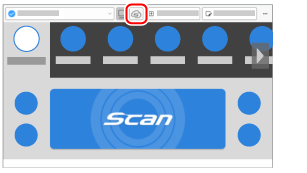
-
Carregue os documentos no ScanSnap. Carregue documentos no ScanSnap ou insira um documento no ScanSnap. Insira um documento no ScanSnap. Coloque um documento no ScanSnap.
-
Pressione o botão [Scan]
 para digitalizar os documentos. Pressione o botão [Scan]
para digitalizar os documentos. Pressione o botão [Scan]  no painel de toque para digitalizar os documentos. Pressione o botão [Scan/Stop]
no painel de toque para digitalizar os documentos. Pressione o botão [Scan/Stop]  para digitalizar o documento. Pressione o botão [Scan]
para digitalizar o documento. Pressione o botão [Scan]  para digitalizar os documentos.
para digitalizar os documentos.
Para digitalizar documentos que sejam maiores que 360 mm (14,17 pol.), aperte o botão [Scan] durante 3 segundos ou mais.
Para digitalizar documentos que sejam maiores que 360 mm (14,17 pol.), aperte o botão [Scan] durante 3 segundos ou mais.










Se o botão [Scan] estiver ainda piscando em azul, quando a digitalização dos documentos estiver completa, pressione o botão [Scan] novamente para concluir a digitalização.
Se o botão [Scan] estiver ainda piscando em azul, quando a digitalização dos documentos estiver completa, pressione o botão [Scan] novamente para concluir a digitalização.
Se o botão [Scan/Stop] estiver ainda piscando em azul, quando a digitalização dos documentos estiver completa, pressione o botão [Scan/Stop] novamente para concluir a digitalização.
Se o LED de energia ainda estiver piscando em azul, quando a digitalização dos documentos estiver completa, pressione o botão [Stop] para concluir a digitalização.
Uma imagem do documento que digitalizou é salva em um serviço da nuvem usando o servidor do ScanSnap Cloud.
Pode verificar a imagem que está salva no servidor do ScanSnap Cloud clicando em  na barra de ferramentas na janela principal do ScanSnap Home. A imagem que está salva no servidor do ScanSnap Cloud é mantida durante duas semanas.
na barra de ferramentas na janela principal do ScanSnap Home. A imagem que está salva no servidor do ScanSnap Cloud é mantida durante duas semanas.
Se as configurações em um perfil já tiverem sido configuradas, pode salvar uma imagem de um documento que digitalizou em um serviço da nuvem, selecionando o perfil no painel de toque sem ter de iniciar um computador.
Se o botão [Scan] no ScanSnap acender na cor púrpura, pode salvar uma imagem de um documento que digitalizou em um serviço da nuvem sem ter de iniciar um computador.
Se o botão [Scan/Stop] no ScanSnap acender na cor púrpura, pode salvar uma imagem de um documento que digitalizou em um serviço da nuvem sem ter de iniciar um computador.